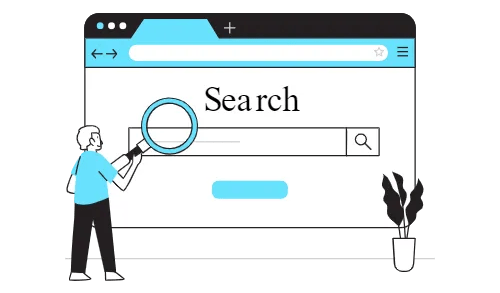Как исправить Dragon Ball The Breakers, который не запускается, падает или зависает
Чтобы исправить то, что Dragon Ball The Breakers не запускается, вылетает или зависает, вы можете попробовать обновить видеокарту, запустить игру от имени администратора или разрешить ее в своем антивирусе.
Вы также можете попробовать отключить наложения/конфликтующие программы, восстановить/проверить файлы игры или обновить Windows.
Dragon Ball: The Breakers — это игра в жанре экшн, в которой команда из 7 человек пытается выжить против рейдера.
Рейдер выследит их и превратится в непреодолимую силу.
Вы можете сотрудничать с другими, чтобы сбежать с больших карт с несколькими областями.
Выберите свой путь развития и разблокируйте предметы, скины и навыки, чтобы разработать свою личную стратегию.
В этом руководстве вы узнаете, как исправить Dragon Ball The Breakers не запускается, вылетает, зависает, или с белым/черным экраном.
Исправление 1: обновите видеокарту
Исправление 2. Запустите Dragon Ball The Breakers от имени администратора.
- Зайдите в свою библиотеку Steam.
- Щелкните правой кнопкой мыши Dragon Ball The Breakers > Свойства > Локальные файлы > Обзор.
- Щелкните правой кнопкой мыши приложение Dragon Ball The Breakers > «Свойства» > «Совместимость» > «Запустить эту программу от имени администратора» > «Включить» > «ОК» > «Запустить игру».
Исправление 3: разрешить Dragon Ball The Breakers в вашем антивирусе
- Откройте «Настройки Windows» > «Конфиденциальность и безопасность» > «Безопасность Windows» > «Защита от вирусов и угроз» > «Управление защитой от программ-вымогателей» > «Разрешить приложению доступ к контролируемой папке» > «Добавить разрешенное приложение» > «Просмотреть все приложения» > выберите приложение «Dragon Ball The Breakers» > «Открыть».
- Откройте Панель управления > Система и безопасность > Брандмауэр Защитника Windows > Разрешить приложение или функцию через брандмауэр Защитника Windows > Изменить настройки > Разрешить другое приложение… > Обзор… > выберите Dragon Ball The Breakers > Добавить.
- Отключите защиту в режиме реального времени. Откройте настройки Windows > Конфиденциальность и безопасность > Безопасность Windows > Защита от вирусов и угроз > Управление параметрами > Защита в режиме реального времени > Выкл.
Исправление 4: отключить наложения/конфликтующие программы
- Перейдите в свою библиотеку Steam> щелкните правой кнопкой мыши Dragon Ball The Breakers> Свойства> Включить оверлей Steam во время игры> Отключить.
- Откройте Steam > Steam > Настройки > Загрузки > Очистить кэш загрузок.
- Отключите гоночный руль Logitech или Thrustmaster от сети.
- Завершите задачу для Razer Synapse или MSI Dragon Center.
- Закройте все вкладки, чтобы освободить оперативную память, и перезапустите игру.
Исправление 5: восстановить/проверить файлы игры
- Зайдите в свою библиотеку Steam.
- Щелкните правой кнопкой мыши Dragon Ball The Breakers > Свойства > Локальные файлы.
- Выберите «Проверить целостность файлов игры».
- Запустите Dragon Ball The Breakers.
Исправление 6: обновите Windows до последней версии
- Найдите «Проверить наличие обновлений» с помощью поиска Windows.
- Обновите Windows до последней версии.
- Запустите Dragon Ball The Breakers.
дальнейшее чтение
Как исправить Undecember, который не запускается, вылетает или зависает
Как исправить Scorn, который не запускается, падает или зависает
40+ бесплатных аккаунтов Steam с играми